Gerenciar a quebra automática de linha no editor
É possível definir e desmarcar a opção Quebra automática de linha. Quando essa opção for definida, a parte de uma linha longa que se estender além da largura atual da janela Editor de Código será exibida na próxima linha. Quando essa opção estiver desmarcada, por exemplo, para facilitar o uso de numeração de linha, será possível rolar para a direita para conferir os finais das linhas longas.
Observação
Este tópico aplica-se ao Visual Studio no Windows. No Visual Studio para Mac, consulte Editor de origem: quebra automática de linha do Word.
Para definir preferências de quebra automática de linha
Na barra de menus do Visual Studio, selecione Ferramentas>Opções.
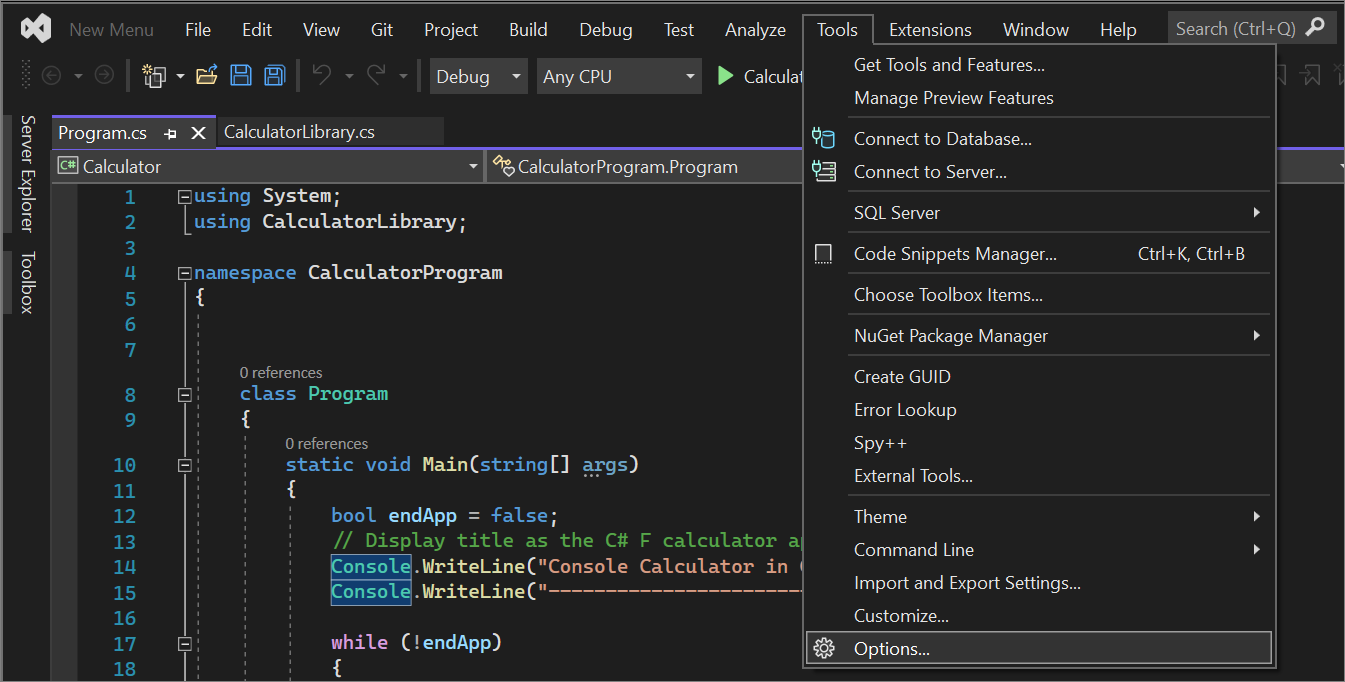
Selecione Editor de Texto>Todas as Linguagens>Geral para definir essa opção globalmente.
— ou —
Selecione Editor de Texto, selecione a pasta que corresponde à linguagem de programação que você está usando e selecione a pasta Geral. Por exemplo, selecione Editor de Texto>C#>Geral.
Em Configurações, marque ou desmarque a opção Quebra automática de linha.
Quando a opção Quebra automática de linha estiver selecionada, a opção Mostrar glifos visuais para quebra automática de linha será habilitada.
Observação
A opção Mostrar glifos visuais para quebra automática de linhaexibe um indicador de seta de retorno em que uma linha longa é quebrada em uma segunda linha. Essas setas de lembrete não são adicionadas ao código, elas são apenas para exibição.
Problemas conhecidos
Se você estiver familiarizado com a quebra automática de linha no Notepad++, Sublime Text, ou Visual Studio Code (também conhecido como VS Code), esteja ciente dos seguintes problemas em que o Visual Studio tem um comportamento diferente dos outros editores:
- O clique triplo não seleciona a linha inteira
- A tecla End pressionada duas vezes não move o cursor para o fim da linha
Conteúdo relacionado
Comentários
Em breve: Ao longo de 2024, eliminaremos os problemas do GitHub como o mecanismo de comentários para conteúdo e o substituiremos por um novo sistema de comentários. Para obter mais informações, consulte https://aka.ms/ContentUserFeedback.
Enviar e exibir comentários de